【頁腳怎么設置成每頁數字不同】在使用Word、WPS等辦公軟件時,用戶常常會遇到需要為每一頁設置不同的頁腳數字的情況。例如,在制作報告、論文或書籍時,某些頁面可能需要單獨編號,如目錄、前言、正文等部分的頁碼格式不一致。本文將總結如何在不同文檔中實現“每頁頁腳數字不同”的設置方法,并通過表格形式進行對比說明。
一、常見場景與需求分析
| 場景 | 需求描述 | 是否支持每頁不同頁碼 |
| 目錄頁 | 僅顯示“i”、“ii”等羅馬數字 | 支持 |
| 正文頁 | 使用阿拉伯數字從1開始 | 支持 |
| 封面頁 | 不顯示頁碼 | 支持 |
| 章節分隔頁 | 每章起始頁重新編號 | 支持 |
二、Word 中設置每頁頁腳數字不同的方法
1. 插入分節符
- 在需要更改頁碼的位置插入“分節符(下一頁)”。
- 進入頁腳編輯模式后,取消“鏈接到前一節”選項,即可獨立設置當前節的頁碼。
2. 自定義頁碼格式
- 選擇“插入” > “頁碼” > “設置頁碼格式”。
- 可以設置起始頁碼、編號格式(如羅馬數字、字母等)。
3. 隱藏頁碼
- 對于不需要顯示頁碼的頁面,可以選中頁腳內容并設置為“隱藏”。
三、WPS 中的類似操作
1. 分節符設置
- 與Word類似,插入分節符后,可獨立設置各節頁碼。
2. 頁碼格式調整
- 在“插入”菜單中選擇“頁碼”,進入頁碼設置界面,可調整格式和起始頁。
3. 頁面布局優化
- WPS 提供了更直觀的頁面布局工具,便于快速調整頁碼樣式和位置。
四、其他辦公軟件支持情況
| 軟件 | 是否支持每頁頁腳數字不同 | 備注 |
| Word | ? 支持 | 功能強大,適合復雜排版 |
| WPS | ? 支持 | 操作簡便,兼容性好 |
| Google Docs | ? 支持 | 分節功能較弱,需手動調整 |
| LaTeX | ? 支持 | 需要編寫代碼控制頁碼 |
五、總結
在實際應用中,若需讓每頁的頁腳數字不同,關鍵是利用“分節符”功能來隔離不同的頁面區域,并根據需要設置各自的頁碼格式和起始值。無論是Word、WPS還是其他文檔處理工具,都提供了相應的設置選項,用戶只需根據具體需求靈活調整即可。
通過合理使用這些功能,可以有效提升文檔的專業性和可讀性,尤其適用于正式報告、學術論文等對格式要求較高的場合。